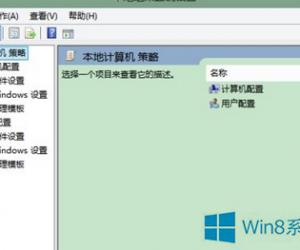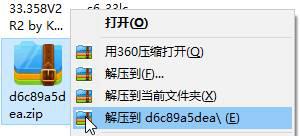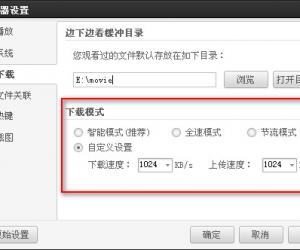如何将CleanMyMac卸载干净 CleanMyMac卸载干净教程
发布时间:2017-02-25 14:19:36作者:知识屋
如何将CleanMyMac卸载干净 CleanMyMac卸载干净教程 一些用户反映自己的CleanMyMac卸载不干净?你的卸载方式正确码?当你在Mac上安装使用CleanMyMac后,需要将软件卸载,你会使用怎样方法完成操作呢?小编今天主要讲解如何卸载CleanMyMac以及卸载这款软件时应该注意的事项。一起去看看吧!
注意事项:若你已经将软件激活,在卸载软件之前必须要将激活密钥禁用,否则密钥将无法再次使用。
一、禁用CleanMyMac激活码
1、打开CleanMyMac并点击上方菜单,点击“激活信息”选项。
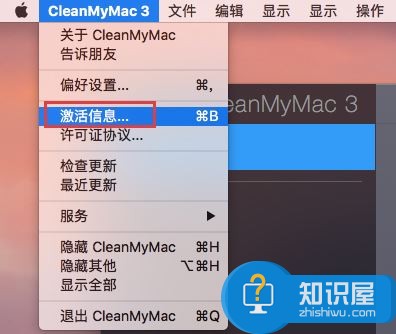
2、激活信息框打开后点击界面中的“取消激活许可证”按钮,再在跳出框中点击“禁用许可证”,随即软件上就成功移除激活密钥了。
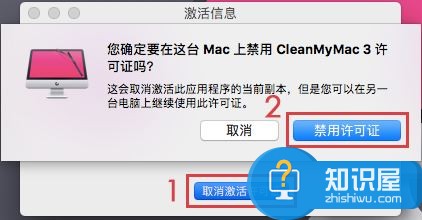
不少用户想要将激活码移到另一台Mac上使用就是通过这种方法实现的。
二、正确卸载CleanMyMac
想要卸载CleanMyMac最好的方法就是通过它本身卸载。它的卸载功能可以帮助我们解决很多软件难卸载问题。
点击界面中的“卸载器”选项,勾选选框,点击“卸载”即可,操作非常简单且能准确清除应用程序所有的安装文件。
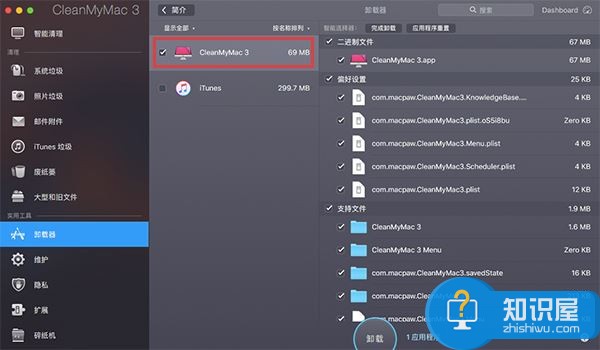
若你想要在Mac上卸载软件,使用CleanMyMac做卸载操作会更加方便,尤其是一些应用程序无法正常卸载,这款软件可帮你马上搞定彻底卸载。小编提醒,大家在使用这款软件时一定要在官网获取cleanmymac注册码,让清理操作更加安全有保障。
知识阅读
软件推荐
更多 >-
1
 一寸照片的尺寸是多少像素?一寸照片规格排版教程
一寸照片的尺寸是多少像素?一寸照片规格排版教程2016-05-30
-
2
新浪秒拍视频怎么下载?秒拍视频下载的方法教程
-
3
监控怎么安装?网络监控摄像头安装图文教程
-
4
电脑待机时间怎么设置 电脑没多久就进入待机状态
-
5
农行网银K宝密码忘了怎么办?农行网银K宝密码忘了的解决方法
-
6
手机淘宝怎么修改评价 手机淘宝修改评价方法
-
7
支付宝钱包、微信和手机QQ红包怎么用?为手机充话费、淘宝购物、买电影票
-
8
不认识的字怎么查,教你怎样查不认识的字
-
9
如何用QQ音乐下载歌到内存卡里面
-
10
2015年度哪款浏览器好用? 2015年上半年浏览器评测排行榜!